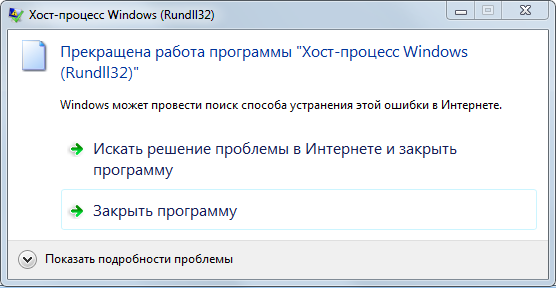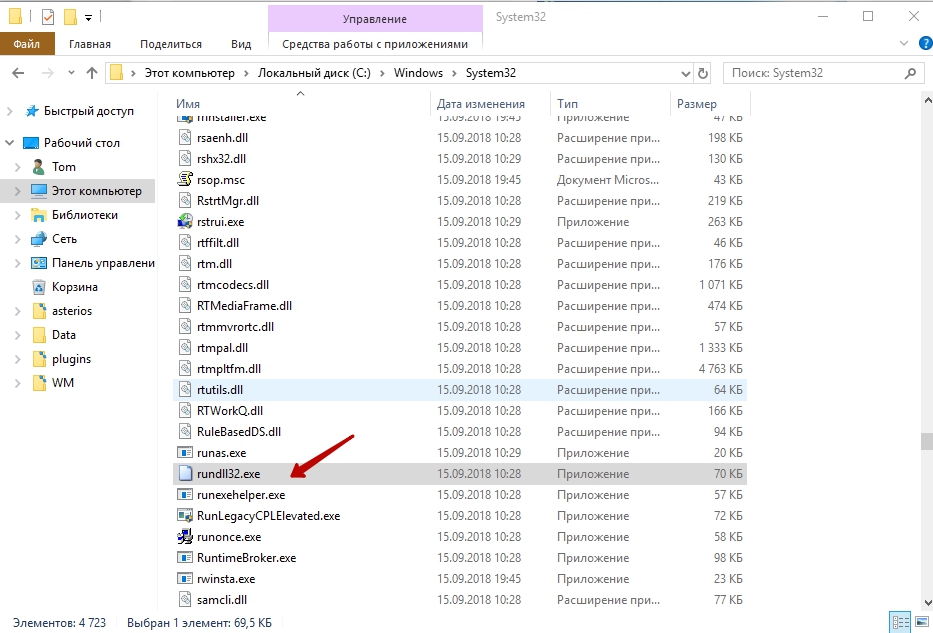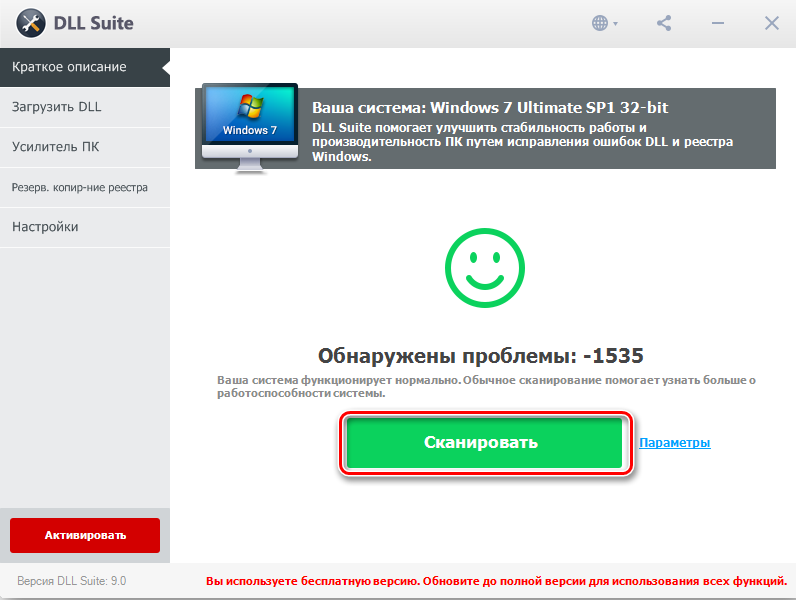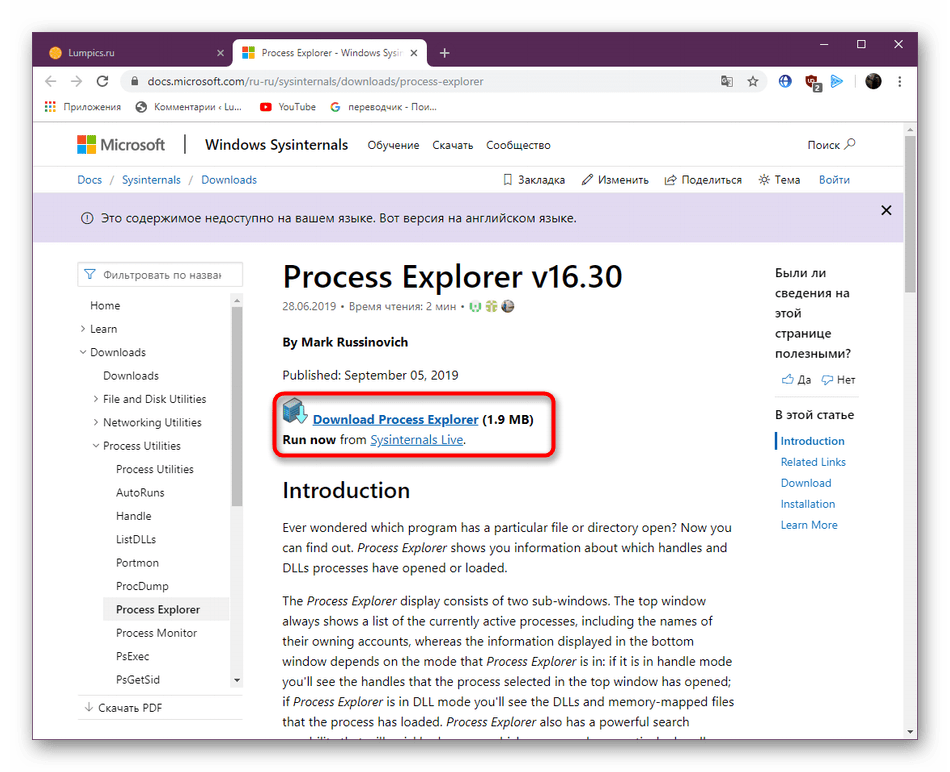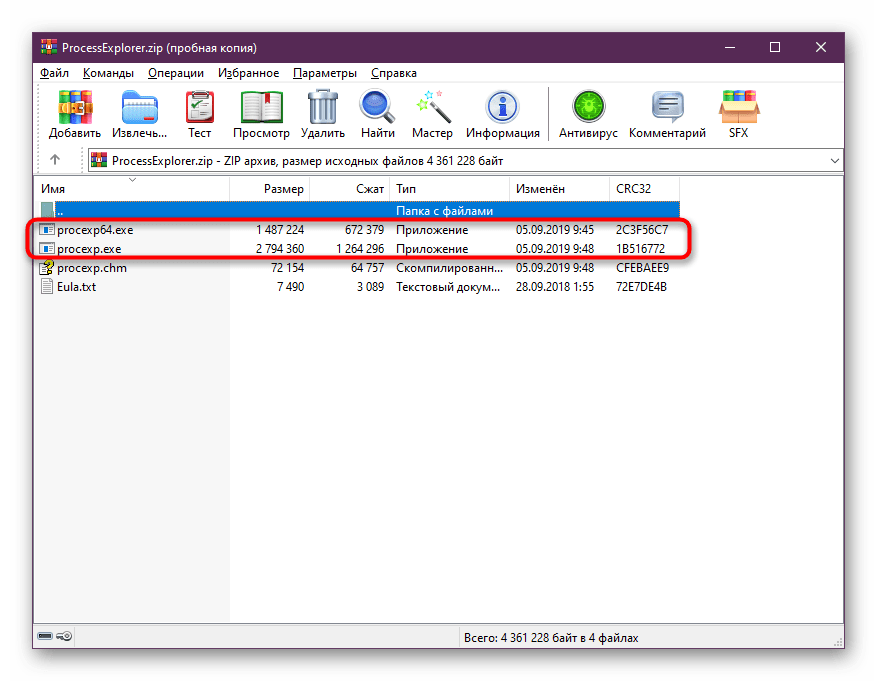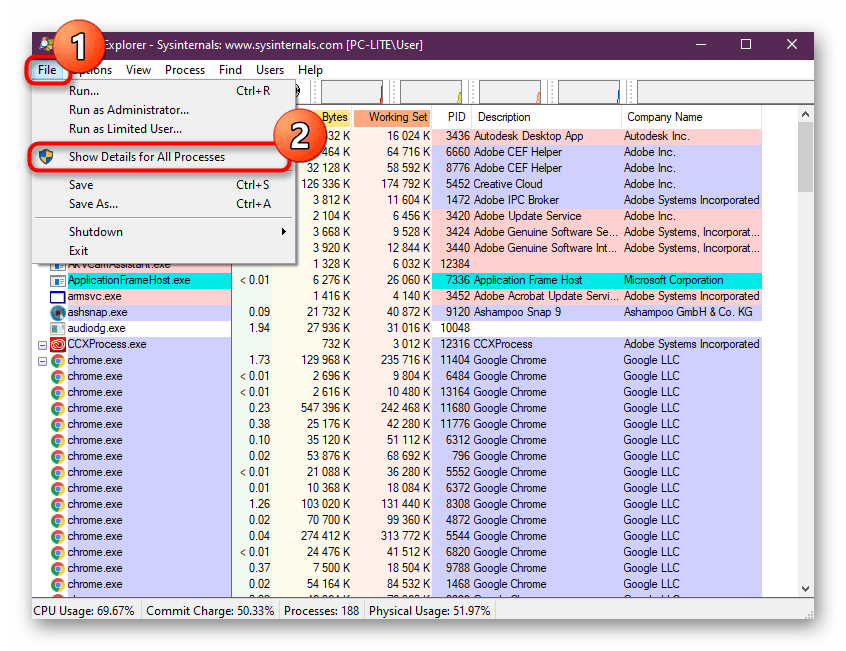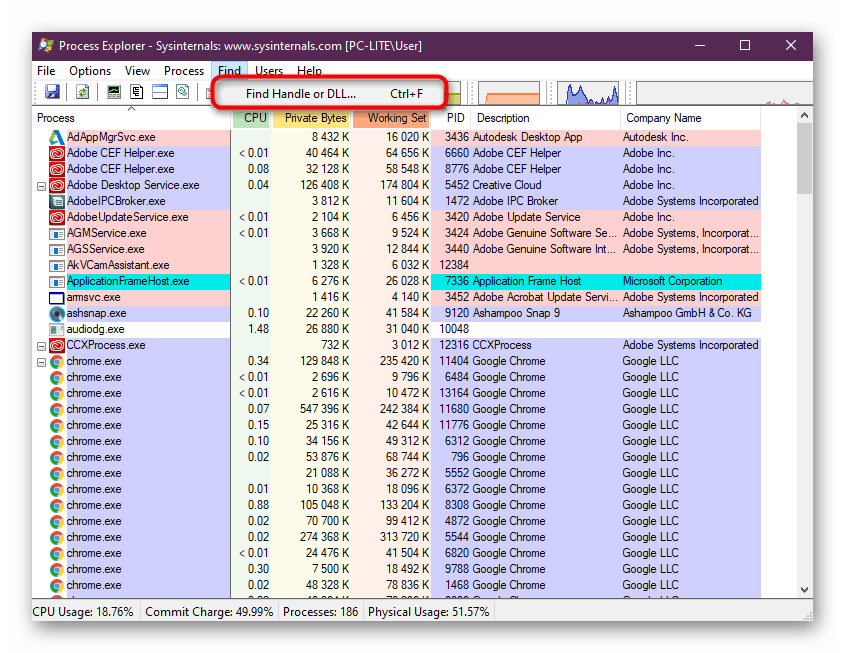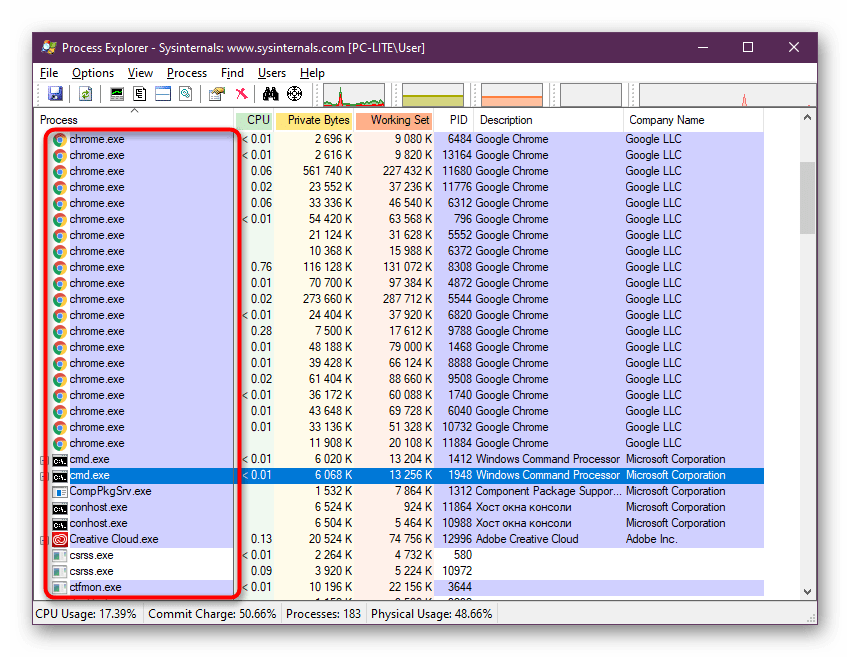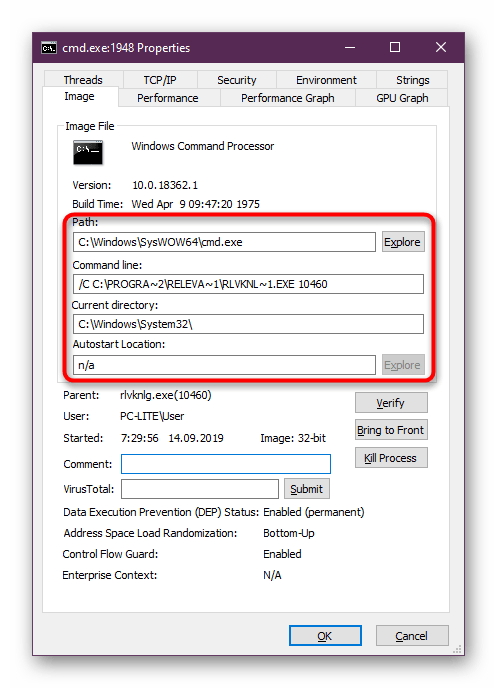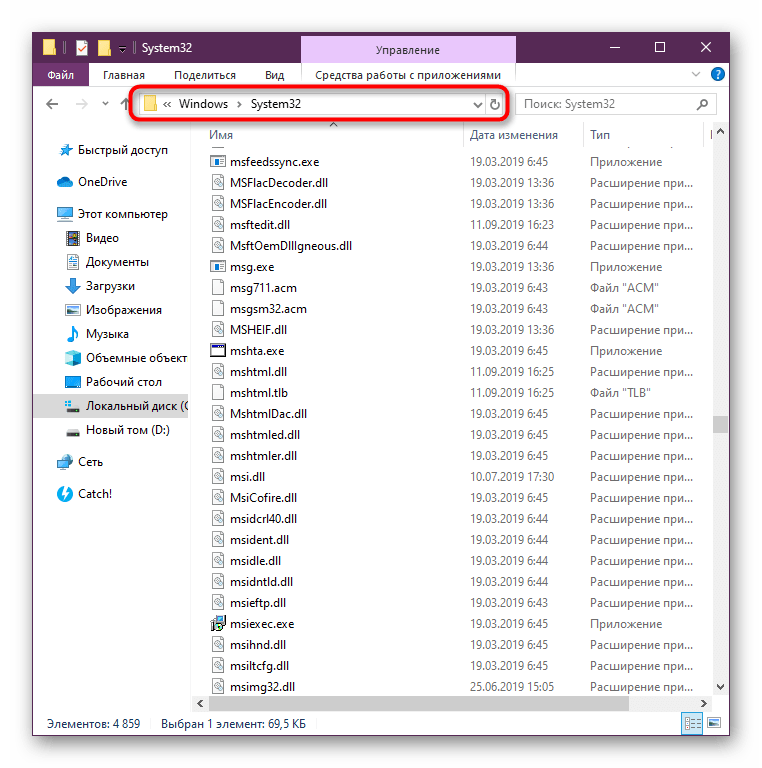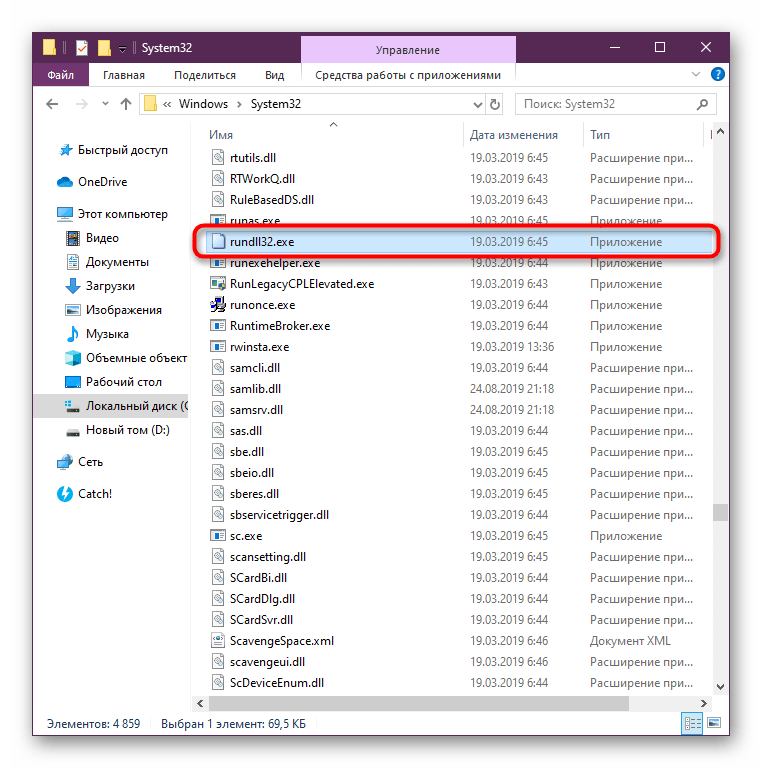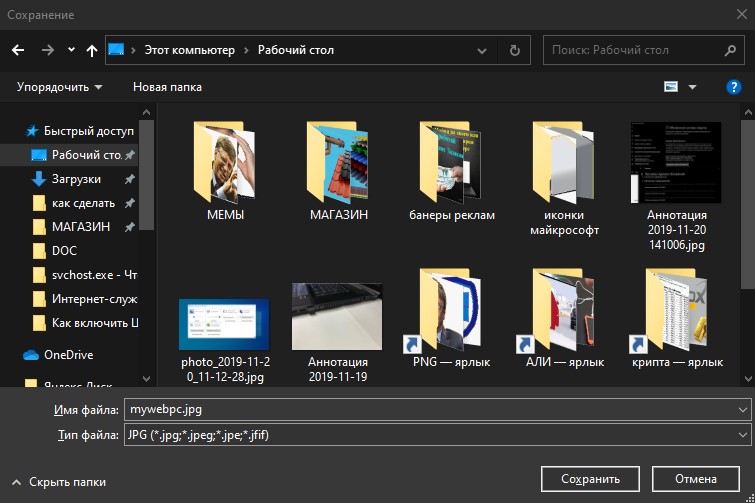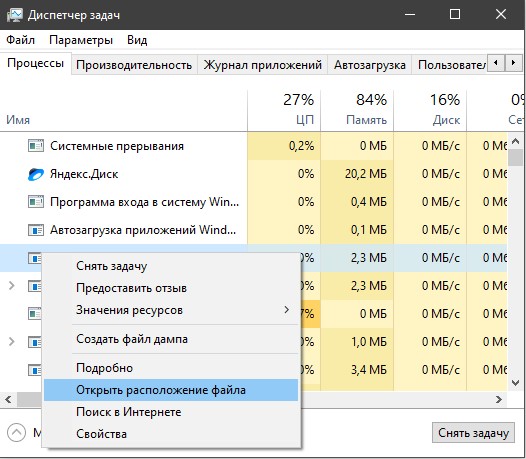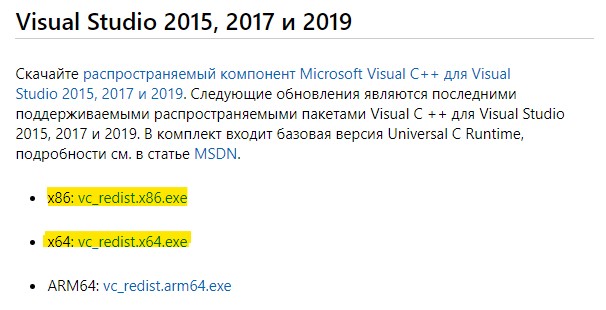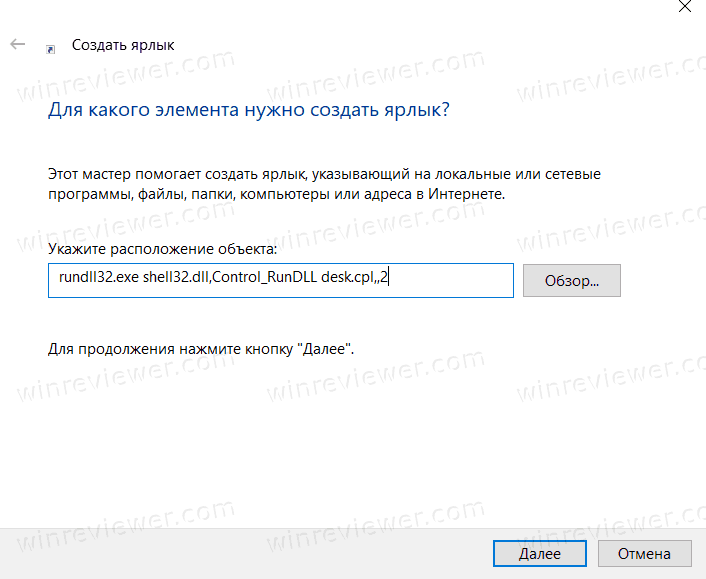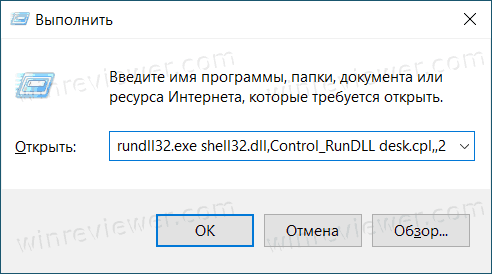Система Windows использует одновременно множество файлов, так как является многозадачной и запускает много фоновых служб. И каждое запущенное приложение также использует не только свои собственные файлы, но и функции системы, которые содержатся в файлах с расширением dll и называются библиотеками. В них запрограммированы определённые алгоритмы, которыми активно пользуются программисты. Это сильно облегчает использование возможностей системы и ускоряет разработку программ. Кстати, именно поэтому некоторые программы могут не работать на других версиях Windows – потому что в них нет нужных библиотек.
Работа с процессом rundll32.exe.
За что отвечает rundll32.exe
Если нажать клавиши Ctrl+Alt+Delete и перейти в диспетчер задач, то на вкладке «Службы» можно обнаружить множество запущенных процессов, которые работают в данный момент. Среди них найдётся и rundll32.exe, но что это такое? Многие почему-то считают его отдельным приложением, причём вредоносным. Вероятно, потому что в случае многих возникающих системных сбоев появляется сообщение с упоминанием этой службы. На самом деле хост-процесс Windows под названием rundll32 необходим для подключения в нужный момент нужных библиотек dll. Сами по себе они не являются исполняемыми, а содержат лишь некие алгоритмы. Делается это по требованию системы или разных приложений. Он как бы отыскивает и предоставляет доступ к нужным функциям тем программам, которым они требуются. Появление ошибки с упоминанием этого процесса чаще всего означает, что нужной библиотеки не нашлось. Это бывает из-за разных причин, в том числе и неправильно установленной программы.
Теперь вы знаете, что это за процесс. Также следует знать, что он не всегда необходим, так как срабатывает лишь при необходимости. Но иногда он прописывается в автозагрузке и стартует вместе с системой, что не всегда нужно, но создаёт лишнюю нагрузку и расходует память. Причём запускается он не сам по себе, а посредством какой-нибудь программы – если её отключить, то и rundll32.exe тоже не будет запускаться.
Месторасположение
Файл rundll32.exe располагается в папке установленной системы Windows, в поддиректории System32, если система 32-битная, или в SysWOW64 в случае 64-битной. Но иногда можно обнаружить, что запущенная служба с таким же именем находится в другой папке, иногда вообще за пределами системы – это вредоносная программа, которую просто маскируют под распространённую службу. Если такая обнаружена, нужно немедленно её остановить и проверить компьютер антивирусом. Точно узнать, из какого места запускается этот файл, несложно. Всю информацию может показать, например, приложение Process Explorer, которую можно скачать с сайта Microsoft. Оно выводит список всех фоновых процессов и подробную информацию по любому из них.
Ошибки со ссылкой на процесс rundll32.exe
Иногда можно увидеть сообщение об ошибке такого типа «Windows cannot find C:WindowsRundll32.exe. Make sure you typed the name correctly and try again». Это значит, что система не обнаружила rundll32.exe. Если такое случилось, это повод немедленно проверить компьютер антивирусом. Решить же проблему с отсутствующим файлом поможет диск или флешка с системой Windows. Действовать нужно по инструкции, которая появится при ошибке. Отсутствующий файл найдётся в дистрибутиве и скопируется в системную папку. Исправить проблему с rundll32.exe поможет и программа DLL Suite, которую несложно найти в Интернете. Она просканирует системные папки и найдёт все проблемы с библиотеками. В том числе это приложение проверяет наличие файла rundll32.exe, и при необходимости может скачать его официальную версию.
Как отключить процесс rundll32 в Windows
Как правило, этот процесс запускается не самостоятельно, а только вместе с какой-либо программой, которой требуется доступ к сторонним библиотекам. Чтобы отключить его, сначала нужно завершить работу этой программы, что не всегда просто, так как это может быть и драйвер какого-либо устройства. Выявить её поможет Process Explorer – эта утилита покажет, какое приложение запускает этот процесс. После этого действия несколько отличаются в зависимости от версии Windows. В 7 версии введите команду msconfig в командной строке и появится окно с вкладкой «Автозагрузка». Там нужно отключить приложение, которое и запускает нежелательный процесс. После перезагрузки его не должно быть в списке запущенных. В Windows 8 и 10 в Панели управления есть пункт «Автозагрузка», где можно сделать то же самое. Но помните: если отключить хост-процесс rundll32 в Windows, он всё равно запустится, когда в этом возникнет необходимость.
Как удалить rundll32.exe совсем? Это можно сделать, хотя и с трудом, так как Windows защищает системные файлы от удаления. Простейший способ обойти это – загрузиться с диск или флешки, а потом можно удалять что угодно. Но делать этого не нужно. Такой шаг повлечёт за собой множество проблем с самыми разными приложениями, в том числе с драйверами устройств, система станет нестабильной, будет часто показывать сообщение об ошибке, а некоторые программы перестанут работать. Безопасно, и даже полезно удалять этот файл, если он на самом деле вредоносный, маскирующийся под настоящий. Но свежий антивирус, скорее всего, выявит его сам и предупредит вас об этом.
Во время работы Windows и установленные в ней программы часто запускают сторонние процессы, которые могут так или иначе нагружать комплектующие ПК. Одним из таких процессов является rundll32.exe. Его часто можно заметить при запуске игр и некоторых программ. Если верить «Диспетчеру задач», то данный процесс порой может сильно нагружать компоненты системы, например, процессор и память.
Содержание
- Нужно ли удалять файл rundll32.exe
- Этап 1: Определение вируса
- Этап 2: Дополнительные исследования
- Этап 3: Сканирование компьютера на вирусы
- Этап 4: Восстановление системных файлов
В большинстве случаев одноименный процесс вызывает именно системный EXE-файл, отвечающий за запуск соответствующих DLL-библиотек, поэтому удалять его не требуется. Однако часто под этот файл маскируются вирусы, которые создают сильную нагрузку на операционную систему. В таком случае, конечно же, нужно удалить вирусный файл.
Дальше мы рассмотрим, как определить этот вирусный файл и случайно не удалить системный компоненты, а также что делать после удаления, чтобы с большей вероятностью избавиться от вируса. Для удобства весь процесс будет разделен на несколько этапов.
Этап 1: Определение вируса
Изначально нужно определить, точно ли файл rundll32.exe является вирусным или в вашем случае это просто системный файл, который нагружает компьютер. Вы, конечно, можете попытать отследить местоположение файла и, если оно не соответствует системному расположению, то удалить его. Однако новые версии вируса научились лучше «прятаться» из-за чего такой способ поиска может оказаться бесполезным.
Читайте также:
Сообщение об ошибке со SteamUI.dll
Исправление ошибки Failed to load the launcher.dll
Устраняем проблему с файлом protect.dll
Регистрация DLL-библиотеки в системе
На сайте Microsoft есть небольшая программа Process Explorer, с помощью которой можно отследить такие файлы. Это продвинутый аналог «Диспетчера задач», обмануть который вирусы не могут. Инструкция по использованию данной программой выглядит следующим образом:
- Перейдите на официальную страницу Майкрософт, где распространяется данный продукт. Страница будет на английском языке. Найдите блок «Download Process Explorer» и нажмите по нему, чтобы запустить процесс скачивания. Файл программы занимает всего несколько мегабайт.
- Главным преимуществом Process Explorer является отсутствие необходимости выполнения установки. С сайта Майкрософт будет загружен архив, в котором будет файл нужной нам программы. Раскройте архив и переместите из него файлы в любую область на компьютере, где вам будет удобно с ними работать.
- Запустите файл procexp64.exe или procexp.exe. Конкретный файл, который вы будете запускать зависит от разрядности вашей операционной системы. Первый файл подходит для Windows x64, а второй для Windows x32 (x86).
- Сразу после запуска у вас откроется интерфейс программы. Здесь кликните по кнопке «File», что находится в верхнем меню интерфейса. В выпадающем списке выберите «Show Details for All Processes».
- Программа закроется и автоматически откроется снова. Так и должно быть. Перейдите к поиску нужного файла. Это можно сделать, нажав по элементу «Find» в верхнем меню. Также вы можете использовать сочетание клавиш Ctrl+F.
- В поисковую строку введите название процесса, который вам нужно найти. Вы можете его попытаться отыскать и самостоятельно. В некоторых случаях это выходит даже быстрее.
- Найдя нужный процесс кликните по его названию два раза левой кнопкой мыши, чтобы открыть окошко с информацией.
- Откроется окошко «Properties». Расположение выбранного процесса показывается в строке «Path». Правильный путь для файла rundll32.exe должен выглядеть так: C:WindowsSystem32. Если же он выглядит иначе, то это однозначно вирус.
Далее рассмотрим, какие действия можно предпринять для устранения найденного вируса. Если же у вас при сканировании оказалось, что расположение файла корректное, то мы рекомендуем все же выполнить дополнительные проверки, тем более, если файл создает процессы, нагружающие систему в разное время.
Этап 2: Дополнительные исследования
Этот этап нужно проводить в том случае, если оказалось, что файл расположен на своем месте — C:WindowsSystem32, но при этом подозрительно сильно нагружает процессор, особенно, когда на компьютере ничего не запущено.
Мы рекомендуем выполнить дополнительную проверку этого файла:
- Перейдите в директорию расположения rundll32.exe. Найдите его там. Для удобства можете использовать поиск по директории (отмечен на скриншоте).
- Кликните по найденному файлу правой кнопкой мыши. В контекстном меню выберите вариант с проверкой вашим антивирусом. Если у вас нет антивируса, то мы расскажем, что делать после выполнения инструкции.
- Откроется интерфейс антивируса и автоматически запустится сканирование. Обычно оно занимает всего несколько секунд. По завершении сканирования, если обнаружится, что файл представляет угрозу, вам будет предложено поместить его в карантин или удалить. Рекомендуем сразу удалить.
Если же на вашем компьютере нет антивируса с функцией сканирования отдельных файлов, то вы можете воспользоваться онлайн-сервисами или небольшими программами для проверки ПК на вирусы. Для примера быстро просканируем этот файл с помощью онлайн-сервиса:
- Перейдем на сервис онлайн-сканирования Dr.Web. Переключитесь на блок «Файлопатолог Dr. Web».
- Нажмите кнопку «Choose File», чтобы выбрать нужный элемент для загрузки.
- Откроется «Проводник». Там укажите файл, который вы собираетесь проверить.
- Если онлайн-сканирование обнаружит вирусы, то мы рекомендуем удалить данный файл на своем компьютере.
Этап 3: Сканирование компьютера на вирусы
Даже после удаления подозрительного файла мы настоятельно рекомендуем выполнить сканирование системы с помощью проверенного антивируса. Для этого подойдут любые популярные решения, например, тот же Dr. Web. Если у вас установлена Windows 10, но никаких антивирусов нет, то можете использовать встроенный защитник. Он обычно неплохо справляется с поиском и устранением всяких вирусов.
Для примера мы как раз рассмотрим, как работать со встроенным защитником в Windows 10:
- Откройте поиск по системе, кликнув по иконке лупы или воспользовавшись сочетанием клавиш Win+S.
- Туда пропишите «Защита от вирусов и угроз». Перейдите по первой позиции.
- Находясь в интерфейсе Защитника нажмите по надписи «Параметры сканирования».
- Среди предложенных вариантов сканирования поставьте отметку на «Полное сканирование». После нажмите кнопку «Выполнить сканирование сейчас».
- Запустится процесс сканирования операционной системы. Он займет несколько часов. Точное время зависит от характеристик компьютера и количества данных на дисках. Во время сканирования вы можете работать с ПК.
- По завершении защитник предоставит вам все найденные угрозы. Их рекомендуется удалить или поместить в карантин, воспользовавшись соответствующими кнопками.
- После выполнения сканирования перезагрузите компьютер.
Этап 4: Восстановление системных файлов
После воздействия вируса и проделанных операций некоторые системные файлы могли быть повреждены. Обычно они некритичны, но в будущем могут привести к некорректной работе компьютера, поэтому от них нужно избавиться. К счастью, восстановление можно быстро выполнить с помощью встроенных в систему утилит.
Мы уже писали подробную статью про восстановление системных файлов в Windows 10. Действуйте согласно инструкциям, представленных в ней.
Завершив процесс восстановления системы, проверьте, исчезла ли нагрузка. Ее не должно быть в режиме простоя компьютера, когда не запущенно никаких тяжелых программ.
Содержание
- Изучаем и удаляем процесс rundll32.exe
- Шаг 1: Получение подробной информации о rundll32.exe
- Шаг 2: Исследование системного файла rundll32.exe
- Шаг 3: Полное сканирование Windows на наличие угроз
- Шаг 4: Восстановление системных файлов
- Вопросы и ответы
Во время обычного функционирования операционной системы Windows запущено множество сторонних и встроенных процессов, среди которых находится и rundll32.exe. Чаще всего его можно заметить при запуске программ или игр, а его нагрузка на процессор иногда достигает огромных значений. Именно из-за этого данный процесс и смущает пользователей, особенно тех, чей компьютер оснащен достаточно слабым железом и тех, кто постоянно мониторит «Диспетчер задач». Сегодня мы хотим рассказать о том, как изучить детально этот исполняемый файл и нужно ли его вообще удалять.
Основной вопрос, стоящий перед начинающим или неопытным пользователем, заключается в предназначении rundll32.exe. Давайте сразу раскроем эту тему, сказав, что рассматриваемый исполняемый файл по умолчанию является системным и служит для запуска функций динамически подключаемых библиотек, то есть DLL-объектов. Как известно, эти компоненты не имеют собственного исполняемого файла, поэтому и запуск их осуществляется с помощью специально созданного универсального инструмента. rundll32.exe оказывает нагрузку на процессор как раз в момент запуска функций DLL, что чаще всего происходит во время работы в софте или при прохождении игр. Однако существует большая вероятность того, что при заражении ПК вирусами, угроза замаскируется именно под вид этого объекта и будет располагаться в другом месте на жестком диске, постоянно запускаясь и нанося вред компьютеру. Поэтому если упомянутый EXE-файл вас смущает, потребуется изучить его и удалить, если он является вирусным. Развернуто об этом мы и поговорим далее.
Шаг 1: Получение подробной информации о rundll32.exe
Как уже было сказано ранее, о rundll32.exe в большинстве случаев пользователь узнает из просмотра запущенных служб в окне «Диспетчера задач». Однако если этот компонент был заражен вирусом или в другом месте на накопителе создан его вредоносный аналог, скорее всего, разработчики угрозы предусмотрели тот вариант, что вы захотите отследить процесс через указанное меню, поэтому сделали так, что при открытии «Диспетчера задач» он просто выключается. Для обхода этой уловки используется более продвинутое решение, приведенное в следующей инструкции.
Скачать Process Explorer с официального сайта
- Перейдите по указанной выше ссылке. Вы попадете на официальный сайт компании Microsoft, которая распространяет бесплатное ПО под названием Process Explorer. Оно является продвинутым аналогом стандартного диспетчера, обойти который у вирусов не получается. Поэтому при использовании этого инструмента вы можете быть уверены в отображении абсолютно всех запущенных и скрытых процессов. Для начала скачайте Process Explorer, нажав по соответствующей надписи на странице загрузки.
- Устанавливать программу не нужно, просто запустите полученный архив и откройте 32 или 64-битную версию EXE-файла.
- Сразу перейдите в режим просмотра деталей. Осуществляется это через всплывающее меню «File» путем нажатия по кнопке «Show Details for All Processes».
- Программа будет перезагружена. Теперь можете переходить к поиску нужного вам файла. Проще всего это сделать через функцию «Find». Она вызывается через контекстное меню или нажатием стандартной горячей клавиши Ctrl + F.
- Можно и самостоятельно отыскать процесс по названию, ведь это не займет много времени. После успешного нахождения дважды кликните по строке левой кнопкой мыши, чтобы просмотреть ее свойства.
- В открывшемся окне «Properties» в первой же вкладке можно просмотреть расположение любого исполняемого файла процесса. Так вы узнаете, действительно ли rundll32.exe замаскирован вирусом либо же он выполняется из своего стандартного расположения.
Если вы вдруг обнаружили, что rundll32.exe располагается не в стандартном месте (а правильный путь должен выглядеть так: C:WindowsSystem32), значит следует сразу же перейти к третьему разделу нашей статьи и срочно произвести полное сканирование системы на вирусы, удалив абсолютно все зараженные и сторонние файлы, включая обнаруженную подмену.
Шаг 2: Исследование системного файла rundll32.exe
Если оказалось, что запущенный рассматриваемый процесс все же располагается по своему стандартному пути, однако он подозрительно нагружает процессор в самое разное время, рекомендуется перестраховаться и исследовать его на заражение. Сделать эту операцию можно так:
- Перейдите по пути хранения файла
C:WindowsSystem32, где C — буква системного тома жесткого диска. - Отыщите там файл rundll32.exe и щелкните по нему правой кнопкой мыши.
- Если у вас на компьютере установлен любой антивирус, в появившемся контекстном меню будет находиться строчка, запускающая проверку данного элемента. В случае отсутствия защиты проще всего выполнить сканирование с помощью онлайн-серверов или средств, которые не требуют предварительной установки. Детальнее об этом читайте в указанных далее материалах.
Подробнее:
Проверка компьютера на наличие вирусов без антивируса
Онлайн проверка системы, файлов и ссылок на вирусы
При обнаружении угрозы файл, скорее всего, будет помещен в карантин или вовсе удален, что повлечет за собой возникновение самых разнообразных проблем с функционированием операционной системы. В следующих двух шагах мы расскажем все об исправлении этой ситуации.
Шаг 3: Полное сканирование Windows на наличие угроз
Попавший на компьютер вирус практически никогда не заражает только один файл. Чем больше времени с момента заражения прошло, тем больше вероятность того, что уже было испорчено огромное количество системных и пользовательских объектов. Потому вам обязательно следует воспользоваться полноценным решением, полностью сканирующим систему на вирусы. Все найденные компоненты будут исправлены или удалены, что зависит от их типа и степени повреждения.
Подробнее: Борьба с компьютерными вирусами
Шаг 4: Восстановление системных файлов
Последний этап после полной очистки ОС заключается в восстановлении системных файлов. Использовать его стоит только в тех случаях, если рассматриваемый исполняемый объект действительно был заражен, а после исправлен или удален антивирусом. Проверка целостности будет осуществляться с помощью стандартного консольного средства SFC. Однако бывает, что при глобальных нарушениях и эта утилита отказывается функционировать корректно. Тогда первоочередно должен быть произведен другой вид исправления сбоев в системе при помощи DISM, а уже потом проверка целостности через SFC. Обо всем этом в максимально развернутом виде рассказал другой наш автор в статье по следующей ссылке.
Подробнее: Использование и восстановление проверки целостности системных файлов в Windows
Теперь вы знаете о том, что изначально rundll32.exe является стандартным системным файлом, однако из-за действия угроз может быть заражен или перемещен с созданием нескольких копий. Все это обнаружить бывает сложно, поскольку сам объект редко нагружает ОС, но если это все-таки удалось сделать, не стоит медлить с решением трудности.
RunDLL32 — Run Dynamic Link Library 32-bit (запуск динамических ссылок из 32-разрядной библиотеки). Хост-процесс Windows (Rundll32) — это системный файл операционной системы Windows и он не является вирусом. Он помогает с распределением динамической библиотеки в памяти. Другими словами, библиотеки динамических ссылок (Dynamic Link Library или DLL) — это важные файлы, в которых хранятся части данных принадлежащих конкретному приложению.
К примеру, когда вы нажимаете в любой программе «Сохранить как«, то выскакивает окно. Оно одинаковое во всех программах и сделано это при помощи Rundll32.exe. Это очень облегчает работу программистам, чтобы не писать каждый раз тонну лишнего кода в свою программу.
Является ли rundll32 вирусом и почему он грузит процессор
Сам файл rundll32.exe является официальным файлом Microsoft. Он не является вирусом. Однако, есть вредоносное ПО, которое маскируется под имя этого процесса. В этом случае, он может быть вирусом и грузить вашу систему до 100%, в частности процессор. Очень часто встречается на торрентах со взломанными программами и играми, когда вы их скачиваете и устанавливаете. Давайте посмотрим, как узнать, является ли rundll32 вирусом.
Если rundll32.exe находится в папках WinSxS, System32 или SysWOW64 и имеет описание Хост-процесс Windows (Rundll32), то это оригинальный файл Microsoft. Если вы сомневаетесь, то воспользуйтесь антивирусным сканером. Рекомендую Zemana или D.WEB.
1 способ. Вы можете написать слово «rundll32.exe» в поиске проводника и система вам найдет все файлы с этим именем. На картинке ниже видно, что он расположен по правильным путям. Также, это могут быть подпаки. Нажмите правой кнопкой мыши по файлу и выберите «Свойства«.
Во вкладке «Подробно» нас интересует «Описание файла: Хост-процесс Windows (Rundll32)» и «Название продукта: ОС Microsoft Windows«. Если данные верны, то это не вирус.
2 способ. Если вы обнаружили rundll32 в диспетчере задач и сомневаетесь в нем, то просто щелкните по нему правой кнопкой мыши и выберите «Открыть местоположение файла«. Далее вас перекинет в системные папки WinSxS, System32 или SysWOW64. Если вас перекинуло в другое место, то скорее всего это вирус. Вы также можете открыть свойства файла и посмотреть его описание.
Как исправить ошибки c rundll32
Если хост-процесс Windows (Rundll32) грузит систему или появляются различные ошибки, то можно попробовать восстановить системные файлы и установить Visual C ++, так как это все же связано с библиотеками DLL.
1. Проверка системных файлов
Запустите командную строку от имени администратора и введите ниже две команды по очереди:
sfc /scannow DISM /ONLINE /CLEANUP-IMAGE /RESTOREHEALTH
2. Установите Visual C ++
Если ошибка связана с runtime при запуске программ или игр, то скорее всего не установлен нужный Visual C ++, или может быть, он поврежден. Для начало, удалите старый Visual C ++ 2015, 2017 и 2019, если он установлен. Перейдите в «Параметры» > «Приложения» > «Приложение и возможности».
- Перейдите на сайт Mcirosoft и скачайте Visual Studio 2015, 2017 и 2019
- Вы должны скачать и установить две разрядности: X86 и x64.
- Перезагрузите систему.
Смотрите еще:
- Что за файл Hiberfil.sys и как Удалить его в Windows 10, 7
- Что за папка $ SysReset и как удалить ее в Windows 10
- Быстродействие системы (System Idle Process) грузит процессор
- Antimalware Service Executable (MsMpEng) — Грузит Систему
- csrss.exe: Что это за процесс и является ли он вирусом в Windows?
[ Telegram | Поддержать ]
На чтение 7 мин. Просмотров 5.3k. Опубликовано 03.09.2019
Файлы Rundll32.exe – это системные процессы, связанные с функционированием Windows 10. Эти файлы на самом деле являются частью сети кода, соединяющей множество программ на вашем компьютере. Повторное использование одного и того же кода для различных программ повышает вычислительную мощность и объем памяти вашей системы.
Принимая во внимание огромную сложность таких кодовых сетей, иногда появляются ошибки. Ошибки Rundll32.exe в основном вызваны поврежденными файлами DLL, отсутствующими файлами DLL, общим файлом DLL, удаленным или зараженным вирусом, или неправильными записями DLL в реестре Windows.
Содержание
- Вот что вы можете сделать, чтобы исправить ошибки Rundll32.exe в Windows 10
- Решение 1. Проверьте свой антивирус
- Способ 2 – заменить поврежденный файл с помощью восстановления при загрузке
- Способ 3 – Используйте команду scannow
- Способ 4 – Заменить поврежденный файл Rundll
- Решение 4. Очистите кеш браузера и закройте все вкладки.
- Решение 5. Убедитесь, что ваш компьютер обновлен
- Решение 6 – Выполнить восстановление системы
Вот что вы можете сделать, чтобы исправить ошибки Rundll32.exe в Windows 10
Ошибка Rundll32.exe может вызвать определенные проблемы на вашем компьютере. Говоря об этой ошибке, пользователи сообщили о следующих проблемах:
- Rundll32.exe ошибка Windows 10, Windows 8, Windows 7 . Эта ошибка может появляться в любой версии Windows, включая Windows 8 и Windows 7. Даже если вы не используете Windows 10, вам следует возможность применения большинства наших решений на ПК с Windows 8 или Windows 7.
- Вирус Rundll32.exe, ошибка на флеш-накопителе . Если эта ошибка возникает при подключении флеш-накопителя, возможно, ваш флеш-накопитель заражен вредоносным ПО. Чтобы решить эту проблему, используйте антивирусную программу и выполните детальное сканирование вашего флешки.
- Ошибка приложения Rundll32.exe . Иногда эта проблема может возникать из-за вашего антивируса. Чтобы устранить проблему, вам, возможно, придется изменить несколько настроек и проверить, решает ли это проблему.
- Rundll32.exe ошибка точки входа не найдена, память не может быть записана, процесс открытия . Существует много проблем, которые могут возникнуть из-за Rundll32.exe. Если у вас есть какие-либо из этих ошибок, попробуйте запустить сканирование SFC и DISM и проверьте, устраняет ли это вашу проблему.
- Rundll32.exe ошибка времени выполнения, ошибка выключения . Эта ошибка может иногда появляться при попытке выключить компьютер. Если это произойдет, вам, возможно, придется выполнить восстановление системы и проверить, решает ли это проблему.
- Rundll32.exe ошибка при загрузке, сбой при запуске – Иногда эта ошибка может появиться, как только ваш компьютер загружается. Это странная проблема, но вы сможете исправить ее, создав новую учетную запись пользователя.
Решение 1. Проверьте свой антивирус
Если на вашем компьютере появляется ошибка Rundll32.exe, наиболее вероятной причиной может быть ваш антивирус. Несколько пользователей сообщили, что основной причиной была особенность песочницы их антивируса. По словам пользователей, Rundll32.exe был добавлен в «песочницу» на их антивирусе, и это привело к появлению проблемы. Чтобы решить проблему, вам нужно удалить Rundll32 из песочницы и проверить, решает ли это проблему. Пользователи сообщали об этой проблеме с Avast, но проблема может также появиться с другими антивирусными инструментами, которые поддерживают функцию песочницы.
- ЧИТАЙТЕ ТАКЖЕ: Исправлено: ошибка Windows 10 netwtw04.sys
Если изменение настроек антивируса не решает проблему, возможно, вам придется удалить антивирус. Есть несколько способов сделать это, но лучше всего использовать специальный инструмент для удаления. Вы можете бесплатно загрузить антивирусное средство от разработчика антивируса.
После удаления антивируса проверьте, сохраняется ли проблема. Если нет, это означает, что ваш антивирус был причиной проблемы. Чтобы проблема не появлялась в будущем, рекомендуется переключиться на другое антивирусное решение. Существует множество отличных антивирусных инструментов, но лучшими являются Bitdefender , Panda Antivirus и BullGuard .
Способ 2 – заменить поврежденный файл с помощью восстановления при загрузке
-
Введите Параметры восстановления в поле поиска> дважды щелкните Параметры восстановления.
-
Перейдите в Расширенный запуск > Перезагрузите сейчас.
- Ваш компьютер запустит синее окно> выберите Устранение неполадок.
- Выберите Дополнительные параметры > Параметры запуска > Перезагрузить.
- Появится новый список настроек> Выберите Включить отладку .
Способ 3 – Используйте команду scannow
Иногда эта проблема может возникнуть из-за повреждения файла. Повреждение файла может появиться по разным причинам, и если у вас есть проблемы с ошибкой Rundll32.exe, вы можете решить эту проблему, запустив сканирование SFC. Для этого просто выполните следующие действия:
-
Нажмите Windows Key + X , чтобы открыть меню Win + X. Теперь выберите Командная строка (Администратор) или PowerShell (Администратор) из списка.
-
Теперь введите sfc/scannow и нажмите Enter , чтобы начать сканирование SFC.
- Помните, что это сканирование может занять около 15 минут и более, поэтому не вмешивайтесь в него.
По завершении сканирования проверьте, сохраняется ли проблема. Если вы не можете запустить сканирование SFC, или если проблема все еще присутствует, вы можете решить проблему, запустив сканирование DISM. Для этого выполните следующие действия:
- Запустите Командную строку от имени администратора.
-
Введите и выполните команду DISM/Online/Cleanup-Image/RestoreHealth .
- Сканирование DISM начнется. Стоит отметить, что это сканирование может занять более 20 минут, поэтому не прерывайте его.
После завершения сканирования DISM проверьте, устранена ли проблема. Если вам не удалось запустить сканирование SFC ранее, обязательно запустите его после завершения сканирования DISM и проверьте, решает ли это вашу проблему.
- ЧИТАЙТЕ ТАКЖЕ: ИСПРАВЛЕНИЕ: «avira.servicehost.exe столкнулся с проблемой» в Windows 10
Способ 4 – Заменить поврежденный файл Rundll
Иногда эта проблема может возникнуть, если ваш файл Rundll32.exe поврежден. Чтобы решить эту проблему, необходимо скопировать Rundll32.exe с рабочего компьютера на компьютер. Просто найдите другой ПК с Windows 10 и перейдите на страницу C: W indows S ystem32 и найдите Файл Rundll32.exe . Скопируйте этот файл на USB-накопитель.

Теперь вам просто нужно подключить флешку к вашему ПК и скопировать Rundll32.exe в каталог C: WindowsSystem32 . Перезапишите файл и перезагрузите компьютер. После перезагрузки ПК проблема должна быть полностью решена. Помните, что перезапись системных файлов может быть потенциально опасной, поэтому вы заменяете системные файлы на свой страх и риск.
Решение 4. Очистите кеш браузера и закройте все вкладки.
Несколько пользователей сообщили об ошибке Rundll32.exe в их браузере. Если у вас возникла эта проблема, скорее всего, на одной из ваших вкладок открыт веб-сайт мошенников. Если эта проблема возникает в вашем браузере, попробуйте очистить историю посещенных страниц и кеш.
Если это не работает, не забудьте закрыть вкладку, которая дает вам это сообщение, и все должно вернуться к нормальной жизни. Вы также можете открыть другой браузер и проверить, появляется ли проблема снова. Если нет, это означает, что у вас просто есть мошеннический сайт, открытый в другом браузере.
Независимо от того, что говорится в сообщении в браузере, ваш компьютер не заражен и ваши файлы не повреждены, так что вам не о чем беспокоиться. Просто закройте эту вкладку, и проблема больше не будет появляться.
Решение 5. Убедитесь, что ваш компьютер обновлен
Иногда проблемы с Rundll32.exe могут возникнуть из-за определенных ошибок в вашей системе. Однако вы можете решить проблему, просто установив последние обновления. По умолчанию Windows 10 автоматически устанавливает отсутствующие обновления, но иногда вы можете пропустить важное обновление.
- ЧИТАЙТЕ ТАКЖЕ: как исправить проблемы Winload.exe в Windows 10, 8, 8.1
Однако вы всегда можете проверить наличие обновлений вручную. Это довольно просто, и вы можете сделать это, выполнив следующие действия:
- Нажмите Ключ Windows + I , чтобы открыть приложение Настройки .
-
Перейдите в раздел Обновление и безопасность .
-
Нажмите кнопку Проверить наличие обновлений .
Теперь Windows проверит наличие доступных обновлений и автоматически загрузит их в фоновом режиме. После загрузки обновлений они будут установлены автоматически, как только вы перезагрузите компьютер. Как только ваш компьютер обновится, проверьте, сохраняется ли проблема.
Решение 6 – Выполнить восстановление системы
Если вы часто получаете ошибку Rundll32.exe на вашем компьютере, вы можете исправить проблему, выполнив Восстановление системы. Если вы не знакомы, Восстановление системы – это полезная функция, которая позволяет восстановить прежний режим работы вашего ПК и устранить многие проблемы. Чтобы использовать восстановление системы, вам необходимо сделать следующее:
-
Нажмите Windows Key + S и введите восстановление системы . Выберите в меню Создать точку восстановления системы .
-
Теперь нажмите кнопку Восстановление системы .
-
Появится окно Восстановление системы . Нажмите Далее , чтобы продолжить.
-
Если доступно, установите флажок Показать больше точек восстановления .Теперь выберите нужную точку восстановления и нажмите Далее , чтобы продолжить.
- Следуйте инструкциям на экране для завершения процесса восстановления.
После завершения процесса восстановления проверьте, устранена ли проблема.
Если вы нашли другие обходные пути для решения этой проблемы, вы можете поделиться ими с сообществом в разделе комментариев ниже.
Примечание редактора . Этот пост был первоначально опубликован в июле 2016 года и с тех пор был полностью переработан и обновлен для обеспечения свежести, точности и полноты.
Список команд Rundll32 в Windows 10 может быть очень полезен, так как практически любой уголок операционной системы можно открыть с помощью той или иной команды. Пользователи, знакомые с этими командами, могут значительно сэкономить себе время и много кликов мышью. Вместо блуждания по подпапкам панели управления или настроек Windows, достаточно лишь ввести команду в диалоговое окно Выполнить и мгновенно оказаться в нужном месте.
Эти команды также пригодятся в случае, когда пользователю надо сделать ярлык на определенный раздел системы. К примеру, вывести на рабочий стол ярлык настройки сетевых подключений или какой-нибудь мастер. Кроме того, порой команды Rundll32 являются единственным способом получить доступ к какому-то разделу, пропавшему после очередного обновления панели управления в Windows. Например, таким образом можно открыть настройки заставки в Windows 10.
В этой статье мы собрали полный список команд Rundll32 в Windows.
Как использовать команды Rundll32 в Windows
Команды Run32dll в Windows 10 можно использовать в диалоговом окне Выполнить, которое вызывается очетанием клавиш Win + R из любого приложения.
Вы также можете использовать эти команды для создания ярлыка на нужный вам раздел.
Для этого нажмите на рабочем столе или в Проводнике правой кнопкой мыши и выберите Создать – Ярлык. В пути к файлу укажите одну из команд ниже, а затем назовите ярлык нужным вам именем. После этого клик по созданному ярлыку будет выполнять команду и открывать нужную вам часть операционной системы.
Открыть настройки фона в разделе персонализации
rundll32.exe shell32.dll,Control_RunDLL desk.cpl,,2
Запустить мастер добавления принтера или другого устройства
rundll32.exe shell32.dll,SHHelpShortcuts_RunDLL AddPrinter
Открыть мастер добавления стандартного TPI/IP порта принтера
rundll32.exe tcpmonui.dll,LocalAddPortUI
Открыть пользовательский интерфейс принтера
rundll32.exe Printui.dll,PrintUIEntry /?
Открыть папку с принтерами
rundll32.exe Shell32.dll,SHHelpShortcuts_RunDLL PrintersFolder
Открыть панель управления
rundll32.exe shell32.dll,Control_RunDLL
Альтернативный способ
control
Открыть классический интерфейс настройки даты и времени
rundll32.exe shell32.dll,Control_RunDLL timedate.cpl
Добавить дополнительные часы
rundll32.exe shell32.dll,Control_RunDLL timedate.cpl,,1
Открыть параметры значков рабочего стола
rundll32.exe shell32.dll,Control_RunDLL desk.cpl,,0
Открыть Диспетчер устройств
rundll32.exe devmgr.dll DeviceManager_Execute
Альтернативный способ:
devmgmt.msc
Открыть настройки дисплея
rundll32.exe shell32.dll,Control_RunDLL desk.cpl
Открыть центр специальных возможностей (классический интерфейс)
rundll32.exe shell32.dll,Control_RunDLL access.cpl
Открыть свойства папки на вкладке «Общие»
rundll32.exe shell32.dll,Options_RunDLL 0
Открыть свойства папки на вкладке Поиск
rundll32.exe shell32.dll,Options_RunDLL 2
Открыть свойства папки на вкладке Вид
rundll32.exe shell32.dll,Options_RunDLL 7
Открыть настройки шрифтов (классический интерфейс)
rundll32.exe Shell32.dll,SHHelpShortcuts_RunDLL FontsFolder
Открыть мастер восстановления пароля
rundll32.exe keymgr.dll,PRShowSaveWizardExW
Открыть настройки игровых устройств и контроллеров
rundll32.exe shell32.dll,Control_RunDLL joy.cpl
Перевести компьютер в режим гибернации или сна
rundll32.exe powrprof.dll, SetSuspendState 0,1,0
Заблокировать компьютер
rundll32.exe user32.dll,LockWorkStation
Открыть параметры индексирования
rundll32.exe shell32.dll,Control_RunDLL srchadmin.dll
Открыть настройки инфракрасного подключения (работает только если есть инфракрасный порт)
rundll32.exe shell32.dll,Control_RunDLL irprops.cpl
Открыть сетевые подключения
rundll32.exe shell32.dll,Control_RunDLL ncpa.cpl
Открыть мастер подключения сетевого диска
rundll32.exe Shell32.dll,SHHelpShortcuts_RunDLL Connect
Поменять правую и левую кнопку мыши местами
rundll32.exe User32.dll,SwapMouseButton
Открыть свойства мыши
rundll32.exe Shell32.dll,Control_RunDLL main.cpl @0,0
Открыть Администратор источника данных ODBC
RunDll32 shell32.dll,Control_RunDLL odbccp32.cpl
Открыть Перо и сенсорные устройства
rundll32.exe shell32.dll,Control_RunDLL tabletpc.cpl
Открыть настройки электропитания
rundll32.exe Shell32.dll,Control_RunDLL powercfg.cpl
Открыть Process Idle Tasks
rundll32.exe advapi32.dll,ProcessIdleTasks
Открыть Программы и компоненты
rundll32.exe shell32.dll,Control_RunDLL appwiz.cpl,,0
Открыть настройки формата региона
rundll32.exe Shell32.dll,Control_RunDLL Intl.cpl,,0
Открыть настройки местоположения
rundll32.exe Shell32.dll,Control_RunDLL Intl.cpl,,1
Открыть интерфейс безопасного извлечения устройства
rundll32.exe Shell32.dll,Control_RunDLL HotPlug.dll
Открыть настройки заставки
rundll32.exe shell32.dll,Control_RunDLL desk.cpl,,1
Открыть Центр безопасности и обслуживания
rundll32.exe shell32.dll,Control_RunDLL wscui.cpl
Открыть настройки приложений по умолчанию
rundll32.exe shell32.dll,Control_RunDLL appwiz.cpl,,3
Запустить мастер создания сетевого подключения
rundll32.exe shell32.dll,Control_RunDLL NetSetup.cpl
Открыть настройки звука на вкладке Воспроизведение
rundll32.exe Shell32.dll,Control_RunDLL Mmsys.cpl,,0
Открыть настройки звука на вкладке Запись
rundll32.exe Shell32.dll,Control_RunDLL Mmsys.cpl,,1
Открыть настройки звука на вкладке Звуки
rundll32.exe Shell32.dll,Control_RunDLL Mmsys.cpl,,2
Открыть настройки звука на вкладке Связь
rundll32.exe Shell32.dll,Control_RunDLL Mmsys.cpl,,3
Открыть Параметры меню Пуск
rundll32.exe shell32.dll,Options_RunDLL 3
Открыть интерфейс Хранения имен пользователей и паролей
rundll32.exe keymgr.dll,KRShowKeyMgr
Открыть свойства системы на вкладке Имя компьютера
rundll32.exe Shell32.dll,Control_RunDLL Sysdm.cpl,,1
Открыть свойства системы на вкладке Оборудование
rundll32.exe Shell32.dll,Control_RunDLL Sysdm.cpl,,2
Открыть свойства системы на вкладке Дополнительно
rundll32.exe Shell32.dll,Control_RunDLL Sysdm.cpl,,3
Открыть свойства системы на вкладке Защита системы
rundll32.exe Shell32.dll,Control_RunDLL Sysdm.cpl,,4
Открыть свойства системы на вкладке Удаленный доступ
rundll32.exe Shell32.dll,Control_RunDLL Sysdm.cpl,,5
Открыть Параметры панели задач
rundll32.exe shell32.dll,Options_RunDLL 1
Открыть раздел настройки учетных записей пользователей
rundll32.exe shell32.dll,Control_RunDLL nusrmgr.cpl
Открыть интерфейс Компоненты Windows
rundll32.exe shell32.dll,Control_RunDLL appwiz.cpl,,2
Открыть Брандмауэр Windows
rundll32.exe shell32.dll,Control_RunDLL firewall.cpl
Открыть свойства клавиатуры
rundll32.exe shell32.dll,Control_RunDLL main.cpl @1
Открыть диалоговое окно О Windows
rundll32.exe SHELL32.DLL,ShellAbout
Альтернативный способ:
winver
Бонусный раздел
Здесь вы найдете команды для управления Internet Explorer, если вы еще пользуетесь этим браузером.
Удалить историю в Internet Explorer
rundll32.exe InetCpl.cpl,ClearMyTracksByProcess 255
Удалить историю посещения и аддонов Internet Explorer
rundll32.exe InetCpl.cpl,ClearMyTracksByProcess 4351
Удалить куки и другую информацию о сайтах в Internet Explorer
rundll32.exe InetCpl.cpl,ClearMyTracksByProcess 2
Удалить историю загрузок в Internet Explorer
rundll32.exe InetCpl.cpl,ClearMyTracksByProcess 16384
Удалить историю автозаполнения в Internet Explorer
rundll32.exe InetCpl.cpl,ClearMyTracksByProcess 16
Удалить пароли в Internet Explorer
rundll32.exe InetCpl.cpl,ClearMyTracksByProcess 32
Удалить временные файлы Интернета и веб-сайтов в Internet Explorer
rundll32.exe InetCpl.cpl,ClearMyTracksByProcess 8
Открыть раздел управления избранным в Internet Explorer
Rundll32.exe shdocvw.dll,DoOrganizeFavDlg
Открыть свойства Интернета на вкладке Общие
rundll32.exe shell32.dll,Control_RunDLL inetcpl.cpl
Открыть свойства Интернета на вкладке Безопасность
rundll32.exe shell32.dll,Control_RunDLL inetcpl.cpl,,1
Открыть свойства Интернета на вкладке Конфиденциальность
rundll32.exe shell32.dll,Control_RunDLL inetcpl.cpl,,2
Открыть свойства Интернета на вкладке Содержание
rundll32.exe shell32.dll,Control_RunDLL inetcpl.cpl,,3
Открыть свойства Интернета на вкладке Подключения
rundll32.exe shell32.dll,Control_RunDLL inetcpl.cpl,,4
Открыть свойства Интернета на вкладке Программы
rundll32.exe shell32.dll,Control_RunDLL inetcpl.cpl,,5
Открыть свойства Интернета на вкладке Дополнительно
rundll32.exe shell32.dll,Control_RunDLL inetcpl.cpl,,6
В контексте данной статьи есть смысл также упомянуть и Команды ms-settings Windows 10 для доступа к страницам Параметров, а также список подобных команд для запуска приложений Магазина и встроенных современных программ.
💡Узнавайте о новых статьях быстрее. Подпишитесь на наши каналы в Telegram и Twitter.
Судя по тому, что вы читаете этот текст, вы дочитали эту статью до конца. Если она вам понравилась, поделитесь, пожалуйста, с помощью кнопок ниже. Спасибо за вашу поддержку!
Если вы когда-либо использовали Диспетчер задач Windows для просмотра процессов, запущенных на вашем компьютере, вы можете увидеть процесс rundll32. … Rundll32.exe — это важный процесс Windows, запускающий другие 32-разрядные библиотеки DLL, которые находятся на вашем компьютере.
Настоящий файл rundll32.exe — это безопасный системный процесс Microsoft Windows, называемый «хост-процессом Windows». Однако авторы вредоносных программ, таких как вирусы, черви и трояны, намеренно присваивают своим процессам одно и то же имя файла, чтобы избежать обнаружения. Вирусы с таким же именем файла — это, например, WS. Репутация.
Rundll32 — это вирус?
Rundll32.exe — это программа, используемая для запуска программного кода в файлах DLL, которые являются частью компонентов Windows. Есть вирусы, которые используют это имя, поэтому его часто принимают за настоящий вирус. Бывают случаи, когда файл заменяется зараженным вредоносным ПО.
Что такое Rundll32.exe и почему он запущен?
Программа rundll32.exe существует для запуска программ, хранящихся в файлах DLL. DLL — это библиотека динамической компоновки, общий набор процедур, используемых рядом программ в Windows. Чтобы запустить одну из этих подпрограмм напрямую, программа rundll32.exe соответствует своему названию и запускает программный файл dll.
Могу ли я завершить процесс Windows Host?
Нет, вы не можете отключить хост-процесс для задач Windows. … Это важно для возможности загружать службы на основе DLL в вашу систему, и, в зависимости от того, что у вас запущено, отключение хост-процесса для задач Windows может привести к поломке любого количества вещей. Windows даже не позволит вам временно завершить задачу.
Могу ли я остановить процесс Windows Host Rundll32?
Официальный Windows Rundll32.exe безопасен и не может нанести вред вашему компьютеру; нет необходимости удалять его или останавливать процесс.
Как проверить, является ли Rundll32.exe вирусом?
Иногда вирус или вредоносная программа могут называться rundll32.exe, чтобы скрыть их. Если вы видите его в диспетчере задач, то, чтобы проверить расположение файла rundll32.exe, щелкните его правой кнопкой мыши, выберите «Открыть расположение файла», а затем — «Свойства». Если вы подозреваете, что файл является вирусом, вам следует запустить полная система антивирусная проверка.
Что будет, если я удалю rundll32?
Отключение rundll32 приведет к нестабильной работе вашей системы или, что еще хуже, вообще не позволит запускать Windows. Вместо этого вы можете точно определить, какие процессы угон или маскировка под rundll32 и отключить или удалить эти процессы.
Как остановить запуск rundll32 exe?
В общем, процессы, запущенные в rundll32.exe, можно остановить при запуске Windows следующим образом:
- Нажмите одновременно клавиши Windows + R, чтобы открыть диалоговое окно запуска.
- Введите msconfig и нажмите Enter.
- На вкладке «Автозагрузка» будет список процессов, запускаемых с Windows.
- Установите флажок Скрыть все службы Microsoft.
Что такое файл DLL и для чего он нужен?
DLL — это библиотека, содержащая код и данные, которые могут использоваться более чем одной программой одновременно. Например, в операционных системах Windows Comdlg32 DLL выполняет общие функции, связанные с диалоговыми окнами. … Каждый модуль может быть загружен в основную программу во время выполнения, если этот модуль установлен.
Как исправить Rundll32 процесса хоста Windows?
Введите «sfc / scannow» и нажмите «Enter».. » Windows просканирует все ваши системные файлы (включая Rundll32) и восстановит все поврежденные файлы. По завершении сканирования перезагрузите компьютер.
Нужен ли мне Svchost exe?
Svchost.exe (Service Host или SvcHost) — это системный процесс, который может размещать одну или несколько служб Windows из семейства операционных систем Windows NT. Svchost — это существенный при реализации общих сервисных процессов, когда несколько сервисов могут совместно использовать процесс, чтобы снизить потребление ресурсов.
Для чего используется Dllhost exe?
Dllhost.exe — это безопасный процесс Windows, созданный Microsoft. Это используется для запуска других приложений и сервисов. Его следует оставить работающим, поскольку он важен для нескольких системных ресурсов.